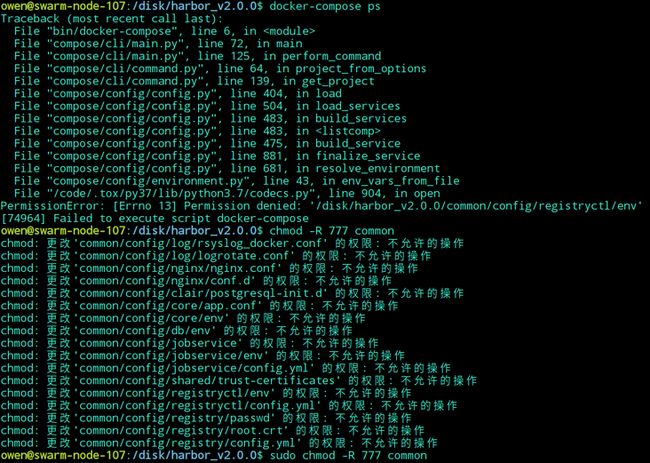Docker容器应用的开发和运行离不开可靠的镜像管理,虽然Docker官方也提供了公共的镜像仓库,但是从安全和效率等方面考虑,部署我们私有环境内的Registry也是非常必要的。Harbor 是由VMware公司开源的企业级的Docker Registry管理项目,它包括权限管理(RBAC)、LDAP、日志审核、管理界面、自我注册、镜像复制和中文支持等功能。
Harbor 的所有组件都在 Dcoker 中部署,所以 Harbor 可使用 Docker Compose 快速部署。
注: 由于 Harbor 是基于 Docker Registry V2 版本,所以 docker 版本必须 > = 1.10.0 docker-compose >= 1.6.0
Harbor的目标是帮助用户迅速搭建一个企业级的Docker registry服务。它以Docker公司开源的registry为基础,额外提供了如下功能:
- 基于角色的访问控制(Role Based Access Control)
- 基于策略的镜像复制(Policy based image replication)
- 镜像的漏洞扫描(Vulnerability Scanning)
- AD/LDAP集成(LDAP/AD support)
- 镜像的删除和空间清理(Image deletion & garbage collection)
- 友好的管理UI(Graphical user portal)
- 审计日志(Audit logging)
- RESTful API
- 部署简单(Easy deployment)
架构图
Harbor的每个组件都是以Docker容器的形式构建的,可以使用Docker Compose来进行部署。如果环境中使用了kubernetes,Harbor也提供了kubernetes的配置文件。
Harbor大概需要以下几个容器组成:ui(Harbor的核心服务)、log(运行着rsyslog的容器,进行日志收集)、mysql(由官方mysql镜像构成的数据库容器)、Nginx(使用Nginx做反向代理)、registry(官方的Docker registry)、adminserver(Harbor的配置数据管理器)、jobservice(Harbor的任务管理服务)、redis(用于存储session)。
Harbor是一个用于存储和分发Docker镜像的企业级Registry服务器,整体架构还是很清晰的。下面借用了网上的架构图:
Harbor依赖的外部组件
-> Nginx(即Proxy代理层): Nginx前端代理,主要用于分发前端页面ui访问和镜像上传和下载流量; Harbor的registry,UI,token等服务,通过一个前置的反向代理统一接收浏览器、Docker客户端的请求,并将请求转发给后端不同的服务。
-> Registry v2: 镜像仓库,负责存储镜像文件; Docker官方镜像仓库, 负责储存Docker镜像,并处理docker push/pull命令。由于我们要对用户进行访问控制,即不同用户对Docker image有不同的读写权限,Registry会指向一个token服务,强制用户的每次docker pull/push请求都要携带一个合法的token, Registry会通过公钥对token进行解密验证。
-> Database(MySQL或Postgresql):为core services提供数据库服务,负责储存用户权限、审计日志、Docker image分组信息等数据。
Harbor自有组件
-> Core services(Admin Server): 这是Harbor的核心功能,主要提供以下服务:
* \-> UI:提供图形化界面,帮助用户管理registry上的镜像(image), 并对用户进行授权。 * \-> webhook:为了及时获取registry 上image状态变化的情况, 在Registry上配置webhook,把状态变化传递给UI模块。 * \-> Auth服务:负责根据用户权限给每个docker push/pull命令签发token. Docker 客户端向Regiøstry服务发起的请求,如果不包含token,会被重定向到这里,获得token后再重新向Registry进行请求。 * \-> API: 提供Harbor RESTful API- -> Replication Job Service:提供多个 Harbor 实例之间的镜像同步功能。
- -> Log collector:为了帮助监控Harbor运行,负责收集其他组件的log,供日后进行分析。
核心组件
Proxy:一个nginx的前端代理,代理Harbor的registry,UI, token等服务。-通过深蓝色先标识
db:负责储存用户权限、审计日志、Dockerimage分组信息等数据。
UI:提供图形化界面,帮助用户管理registry上的镜像, 并对用户进行授权。
jobsevice:jobsevice是负责镜像复制工作的,他和registry通信,从一个registry pull镜像然后push到另一个registry,并记录job\_log。通过紫色线标识
Adminserver:是系统的配置管理中心附带检查存储用量,ui和jobserver启动时候回需要加载adminserver的配置。通过灰色线标识;
Registry:镜像仓库,负责存储镜像文件。当镜像上传完毕后通过hook通知ui创建repository,上图通过红色线标识,当然registry的token认证也是通过ui组件完成。通过红色线标识
Log:为了帮助监控Harbor运行,负责收集其他组件的log,供日后进行分析。过docker的log-driver把日志汇总到一起,通过浅蓝色线条标识
[](https://gitee.com/owen2016/pic-hub/raw/master/pics/20201215235702.png)
安装
1. 下载离线安装包
Harbor以容器的形式进行部署, 因此可以被部署到任何支持Docker的Linux发行版, 要使用Harbor,需要安装docker和docker-compose编排工具
访问harbor release page,下载Harbor软件tgz压缩包
或执行如下命令
wget https://storage.googleapis.com/harbor-releases/release-2.0.0/harbor-offline-installer-latest.tgz解压tgz压缩包
`tar xvf harbor-offline-installer-.tgz`
2. 配置 harbor.cfg (harbor.yml)
注: 新版本是.yaml文件,之前版本是.conf 或者 .cfg文件
解压后文件在当前目录下的
harbor/目录下``` `cd harbor/` `vim harbor.cfg` `harbor_admin_password = Harbor12345` ```
3. 启动 Harbor
配置完后,执行安装脚本
./install.sh``` `#会拉取好几个镜像下来,及检查环境` `Note: docker version: 1.12.5` `Note: docker-compose version: 1.9.0` `[Step 0]: checking installation environment ...` `....` `[Step 1]: loading Harbor images ...` `....` `[Step 2]: preparing environment ...` `....` `[Step 3]: checking existing instance of Harbor ...` `....` `[Step 4]: starting Harbor ...` `✔ ----Harbor has been installed and started successfully.----` `...` `For more details, please visit https://github.com/vmware/harbor .` ``` 安装完成后,会发现解压目录harbor下面多了一个docker-compose.yml文件,里面包含了harbor依赖的镜像和对应容器创建的信息执行 docker-compose ps (执行docker-compose需在包含docker-compose.yml的目录) , 确保 container 的状态都是up (healthy).
如果安装一切顺利,通过之前在harbor.cfg配置的hostname即可以访问到前端了.
安装配置问题
Harbor安装 之后,需要用docker-compose ps 命令去查看状态,保证所有docker 容器都是 healthy, 否则 很可能login harbor 失败
如果那个service 启动不正常,就去查看/var/log/harbor/ 下对应的log
`owen@swarm-node-107:/disk/harbor_v2.0.0$ ls /var/log/harbor/ -lht`
`总用量 22M`
`-rw-r--r-- 1 10000 10000 3.5M 12月 15 23:03 registryctl.log`
`-rw-r--r-- 1 10000 10000 5.4M 12月 15 23:02 core.log`
`-rw-r--r-- 1 10000 10000 4.4M 12月 15 23:02 portal.log`
`-rw-r--r-- 1 10000 10000 4.9M 12月 15 23:02 registry.log`
`-rw-r--r-- 1 10000 10000 1.2M 12月 15 23:02 proxy.log`
`-rw-r--r-- 1 10000 10000 392K 12月 15 23:00 redis.log`
`-rw-r--r-- 1 10000 10000 1.6M 12月 15 23:00 jobservice.log`
`-rw-r--r-- 1 10000 10000 53K 12月 14 21:42 postgresql.log`
`-rw-r--r-- 1 10000 10000 65K 7月 7 23:35 clair.log`
`-rw-r--r-- 1 10000 10000 1.2K 7月 5 11:43 clair-adapter.log`
`-rw-r--r-- 1 10000 10000 1.4K 7月 5 11:38 chartmuseum.log`
修改harbor的运行配置,需要如下步骤:
`# 停止 harbor`
`docker-compose down -v`
`# 修改配置`
`vim harbor.cfg`
`# 执行./prepare已更新配置到docker-compose.yml文件`
`./prepare`
`# 启动 harbor`
`docker-compose up -d`
问题-1 服务启动异常
ubuntu@172-20-16-51:/opt/harbor$ docker login 192.20.16.51
Username: admin
Password:
Error response from daemon: login attempt to http://192.20.16.51/v2/ failed with status: 502 Bad Gateway
Harbor-db service 不能正常启动,最后查看postgresql.log 发现下面 message.
`| initdb: directory "/var/lib/postgresql/data" exists but is not empty`
`| If you want to create a new database system, either remove or empty`
`| the directory "/var/lib/postgresql/data" or run initdb`
`| with an argument other than "/var/lib/postgresql/data".`
因为当时/data/datebase 目录下,确实不是empty, 手动改了docker-compose.yml ,然后 docker-compose up -d 重新启动容器,服务正常
`postgresql:`
`image: goharbor/harbor-db:v2.0.0`
`container_name: harbor-db`
`restart: always`
`cap_drop:`
`- ALL`
`cap_add:`
`- CHOWN`
`- DAC_OVERRIDE`
`- SETGID`
`- SETUID`
`volumes:`
`- /data/database:/var/lib/postgresql/data:z`
问题-2- dial tcp xxx.xxx.xxx.xxx:443: connect: connection refused
`# docker login 192.20.16.51:80`
`Username: admin`
`Password:`
`Error response from daemon: Get https://192.20.16.51:80/v2/: http: server gave HTTP response to HTTPS client`
`或者`
`Error response from daemon: Get https://192.168.31.107/v2/: dial tcp 192.168.31.107:443: connect: connection refused`
docker1.3.2版本开始默认docker registry使用的是https,·Harbor默认安装使用的是HTTP协议·,所以当执行用docker login、pull、push等命令操作非https的docker regsitry的时就会报错。
临时解决办法:需要在每一台harbor客户端机器都要设置"insecure-registries" (彻底解决需要启动Harbor HTTPS证书)
如果系统是MacOS,则可以点击“Preference”里面的“Advanced”在“Insecure Registry”里加上hostname (e.g. docker.bksx.com),重启Docker客户端就可以了。
如果系统是
Ubuntu,则修改配置文件/lib/systemd/system/docker.service,修改[Service]下ExecStart参数,增加–insecure-registry hostname(e.g. docker.bksx.com)如果系统是
Centos,可以修改配置/etc/sysconfig/docker,将OPTIONS增加–insecure-registry hostname(e.g. docker.bksx.com)
如果是新版本的docker在/etc/sysconfig/ 没有docker这个配置文件的情况下。
`#在daemon.json中添加以下参数`
`[root@localhost harbor]# cat /etc/docker/daemon.json`
`{`
`"insecure-registries": [`
`"hostname"`
`]`
`}`
注意:该文件必须符合 json 规范,否则 Docker 将不能启动。另外hostname 必须与harbor.cfg 里的hostname 一致。
添加完了后重新启动 docker:systemctl daemon-reload && systemctl enable docker && systemctl restart docker
登录后,账号信息都保存到本机的~/.docker/config.json
`owen@swarm-manager-105:~/gitee/vnote_notebooks$ docker login 192.168.31.107`
`Username: admin`
`Password:`
`WARNING! Your password will be stored unencrypted in /home/owen/.docker/config.json.`
`Configure a credential helper to remove this warning. See`
`https://docs.docker.com/engine/reference/commandline/login/#credentials-store`
`Login Succeeded`
`owen@swarm-manager-105:~/gitee/vnote_notebooks$ cat ~/.docker/config.json`
`{`
`"auths": {`
`"192.168.31.107": {`
`"auth": "YWRtaW46SGFyYm9yMTIzNDU="`
`}`
`},`
`"HttpHeaders": {`
`"User-Agent": "Docker-Client/19.03.14 (linux)"`
`}`